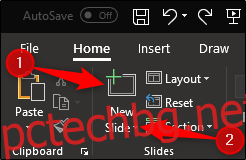Може би току-що сте импортирали слайдове от друга презентация и искате да изтриете няколко и да пренаредите останалите. Или може би сте започнали от нулата и сте добавили нови или реорганизирате съществуващи слайдове. Каквато и да е причината, това се прави бързо с няколко прости стъпки.
Добавяне, изтриване и пренареждане на слайдове в нормален изглед
Първо, ще работим в нормален изглед. Този изглед е изгледът по подразбиране, в който вероятно сте свикнали да работите – един голям слайд пред вас с панела за преглед на слайдове от лявата страна.
За да добавите нов слайд, отидете в секцията „Слайдове“ на раздела „Начало“. Тук ще имате два варианта за добавяне на нов слайд.
Щракването върху бутона „Нов слайд“ автоматично ще вмъкне последното използвано оформление на слайда. Като алтернатива можете да натиснете Ctrl+M.
Щракването върху стрелката под бутона „Нов слайд“ отваря падащо меню с няколко шаблона за слайд, от които да избирате.
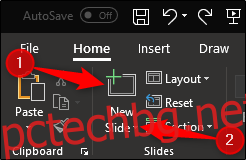
Нека продължим да свалим менюто и да видим какво имаме. Просто изберете шаблона за слайд, който работи най-добре за това, което искате да направите.
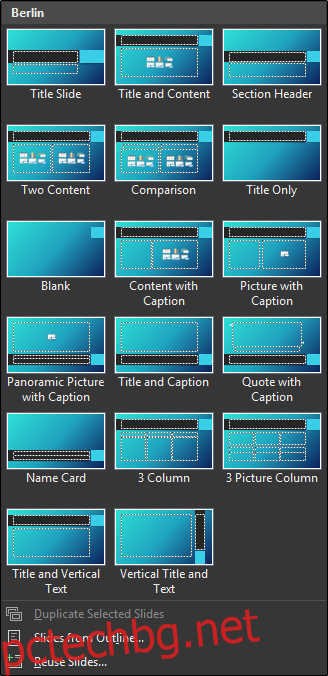
За да вмъкнете слайд между два вече съществуващи слайда, отидете на екрана за преглед на слайд и изберете областта между двата слайда, където искате да вмъкнете новия слайд.
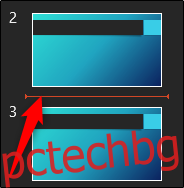
Щракнете с десния бутон и изберете „Нов слайд“.

Шаблонът на слайда ще бъде същият като слайда точно над мястото, където вмъквате новия.
Изтриването на слайд е също толкова лесно. В екрана за преглед на слайд щракнете с десния бутон върху слайда, който искате да изтриете, и след това щракнете върху „Изтриване на слайд“. Като алтернатива можете да изберете желания слайд, който да бъде изтрит, и да натиснете „delete“ на клавиатурата си.

Накрая, за да пренаредите реда на слайдовете, щракнете и плъзнете слайда до желаната позиция.
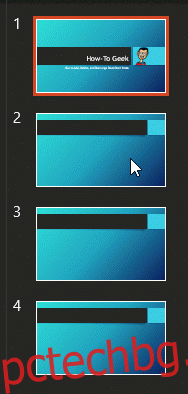
Работа в изглед за сортиране на слайдове
Сега нека научим как да добавяме, изтриваме и пренареждаме нашите слайдове в изгледа за сортиране на слайдове на PowerPoint.
За да преминете към изглед за сортиране на слайдове, щракнете върху иконата за сортиране на слайдове в лентата на състоянието в долния десен ъгъл на екрана.
![]()
За да добавите нов слайд, изберете слайда, пред който искате да вмъкнете нов слайд, щракнете с десния бутон и изберете „Нов слайд“.
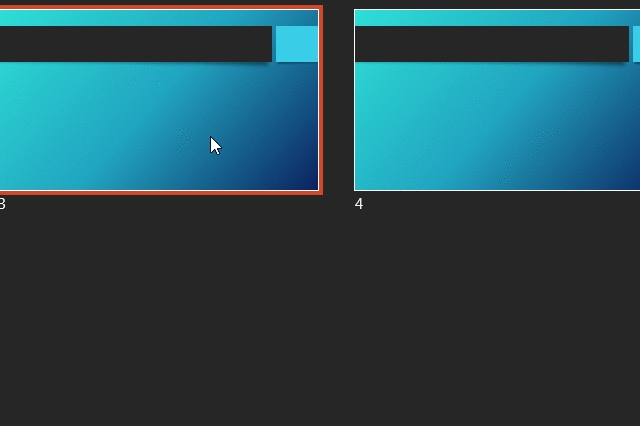
Подобно на работата в нормален изглед, можете също да използвате функцията „Нов слайд“ в раздела „Начало“.
За да изтриете слайд, изберете слайда, който искате да изтриете, щракнете с десния бутон и изберете „Изтриване на слайд“.
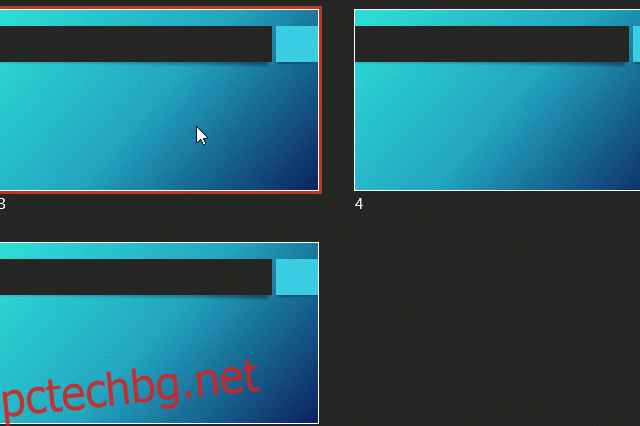
И накрая, както при нормален изглед, за да пренаредите слайдовете в изгледа за сортиране на слайдове, щракнете и плъзнете слайда до желаната позиция.
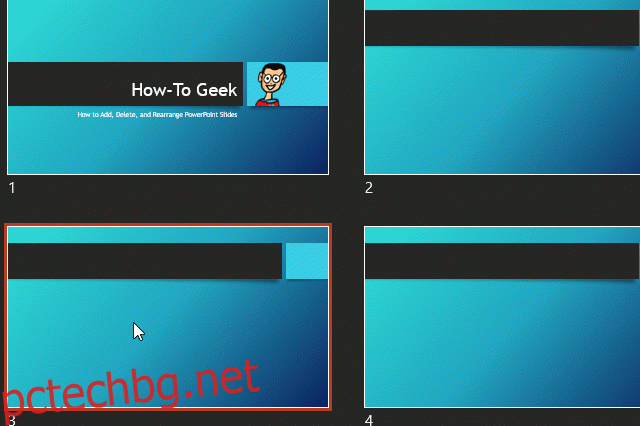
Доста просто, нали?